| 一分钟掌握复杂的PPT渐变填充 | 您所在的位置:网站首页 › ppt填充渐变 › 一分钟掌握复杂的PPT渐变填充 |
一分钟掌握复杂的PPT渐变填充
一分钟掌握复杂的PPT渐变填充
其他 设计·配图·板式 配色·色彩方案2017-02-20 留言 1
 导读
导读
本文将针对PPT的渐变填充展开讨论,内容包括以下5大部分:1.背景渐变填充2.图形渐变填充3.图表渐变填充4.微立体5.其他玩法。 本文将针对PPT的渐变填充展开讨论,内容包括以下5大部分:1.背景渐变填充2.图形渐变填充3.图表渐变填充4.微立体5.其他玩法。如果您只对某些部分内容有兴趣,可以快速跳转学习。 在开始聊渐变填充效果之前,我觉得有必要先给大家介绍下渐变填充。在PPT中,渐变填充的可控变量主要有三个。渐变类型、渐变角度和渐变光圈。 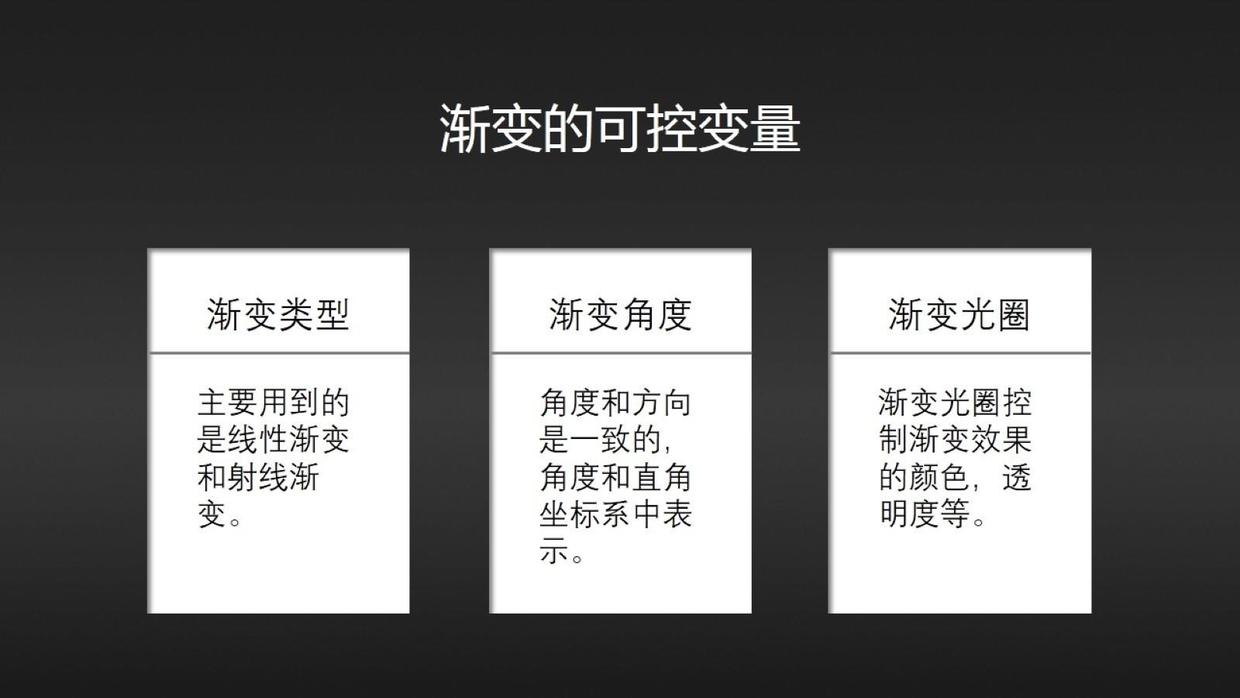 渐变的可控变量 在一个渐变效果中,影响最大的就是渐变光圈的调节。而而渐变光圈又有位置,颜色,透明度和亮度四个可控变量。 下图就是我们设置渐变时的渐变光圈的示意图。 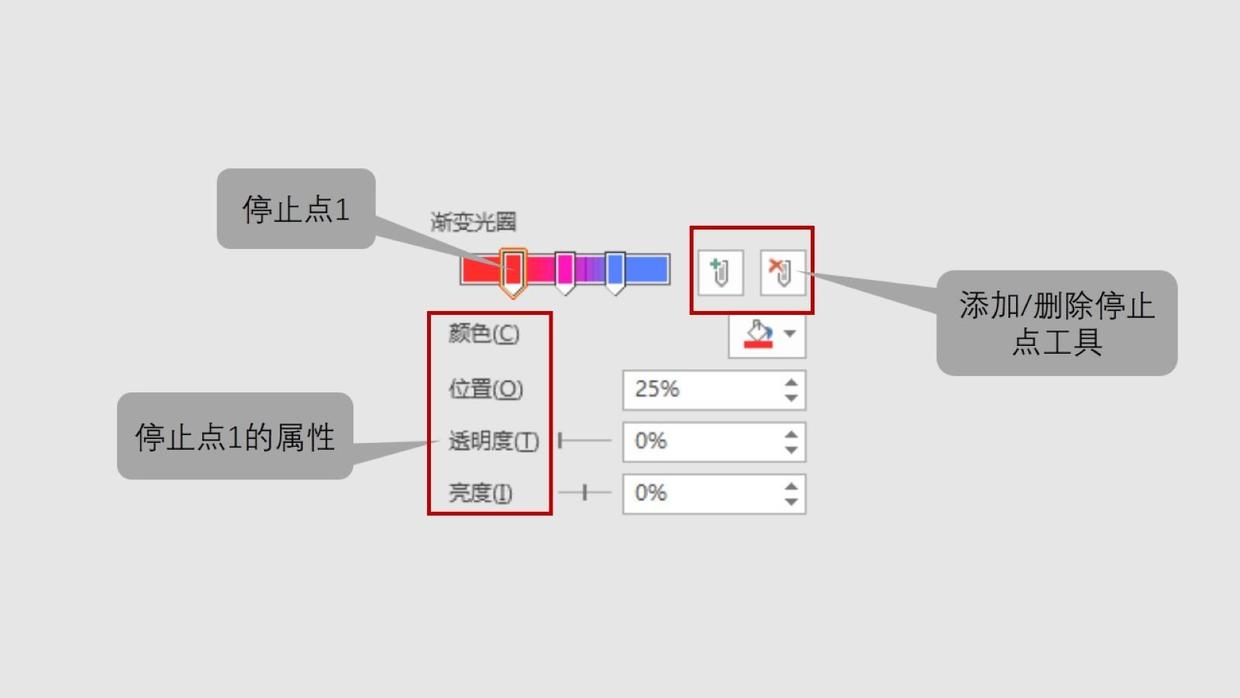 渐变光圈 简单介绍了渐变填充,下面开始聊渐变填充的运用。 我们还是从实用性的角度出发,渐变填充经常运用于背景渐变、图形渐变、图表渐变、微立体。 一、背景渐变填充背景渐变填充就是背景用两组或多组颜色设置为渐变填充。 有的时候,为了使页面不那么单调,还可以加些小元素作为修饰。 先看看下面四个案例的渐变背景:  案例 1  案例 2 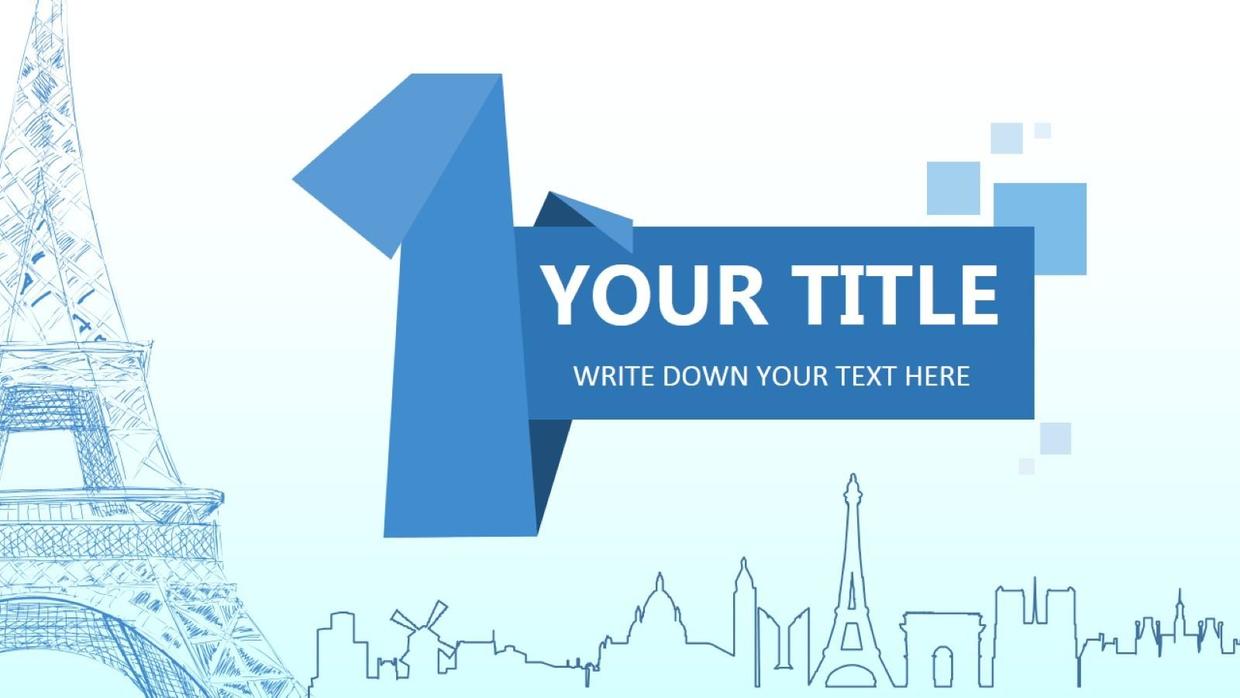 案例 3 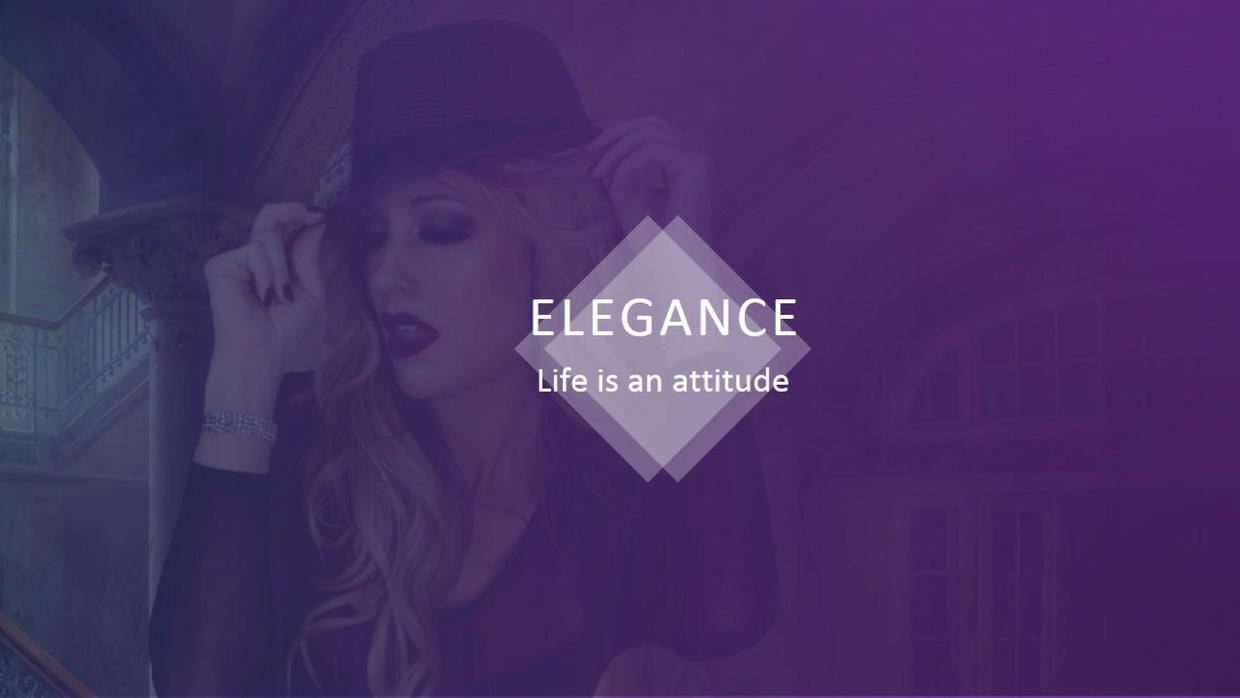 案例 4 这些背景图或者渐变元素事实上就是在PPT中制作的。 我们看下案例 4是怎么制作的。 第一步:插入背景图片  步骤一 第二步:插入——形状——矩形覆盖图片上方。  步骤二 第三步:渐变填充——线性渐变——到右侧,具体参数见下图。 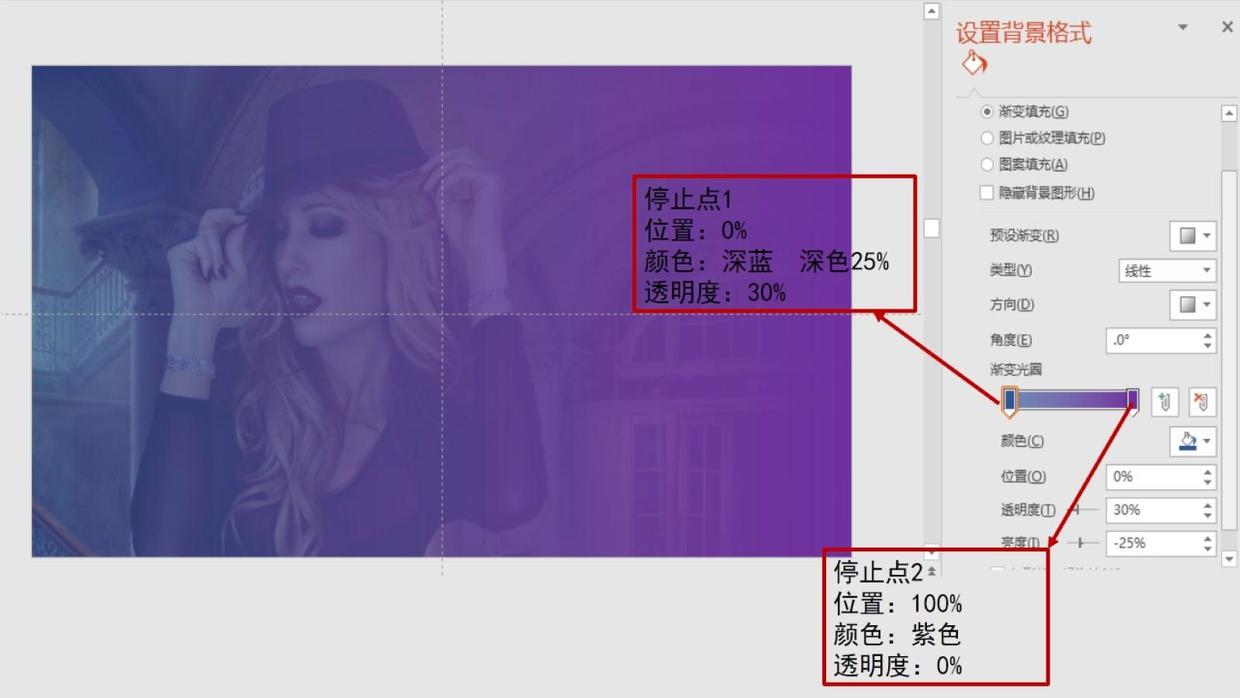 步骤三 第四步:再 插入——形状——矩形覆盖图片上方。 第五步:渐变填充——射线渐变,具体参数见下图。 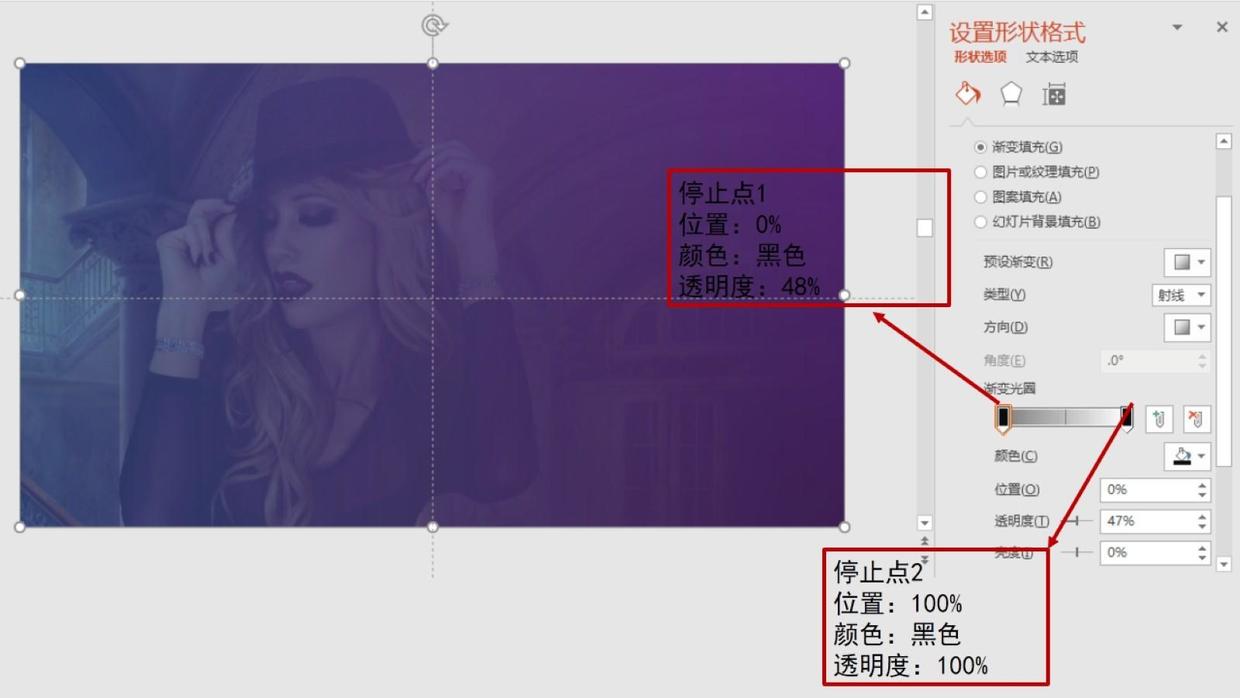 步骤五 第六步:插入需要的形状和文字即可。 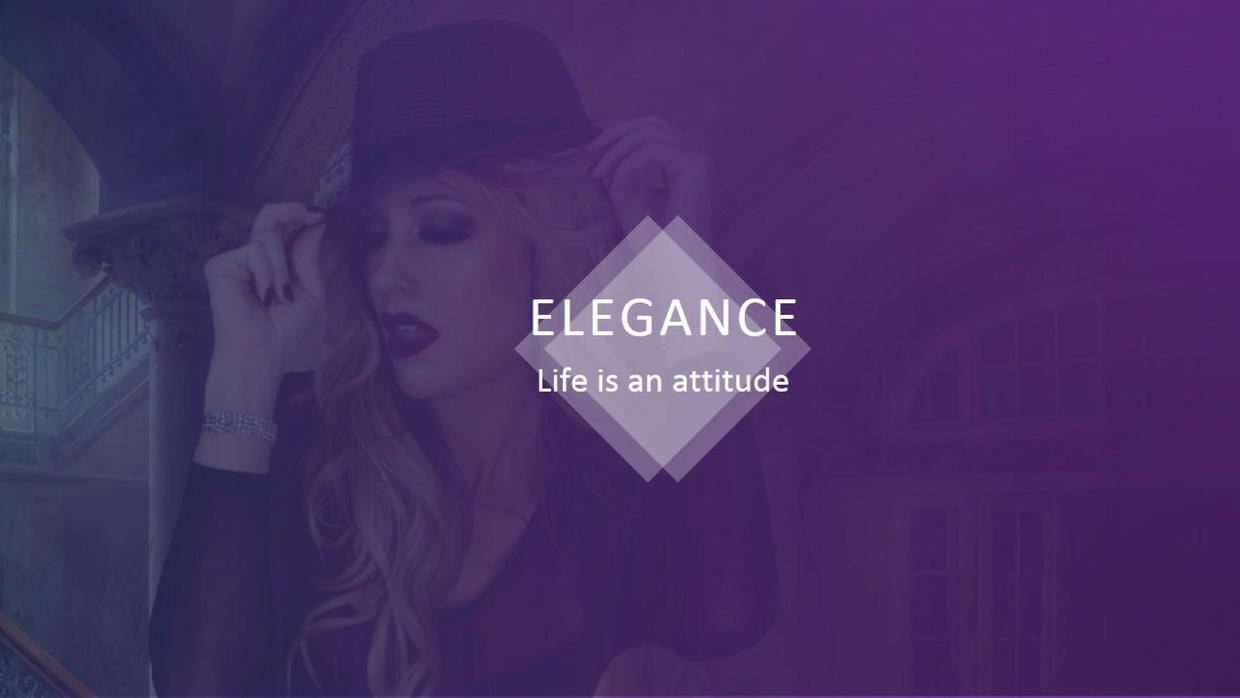 步骤六 按照这样的操作方法,我们可以轻易的做出各类渐变质感的背景。 渐变背景在操作上很简单,就是两组或多组颜色进行渐变。但是,渐变的质量足够反映一个人的美学功底。 渐变色配色遵循相似色系,如果自己不懂配色,也没用自己的想法可以更多的去借鉴别人的作品。 而我作为一个体贴的 老 司机,为你准备了一个足以轻松掌握渐变配色的色卡包,获取方式见文末。 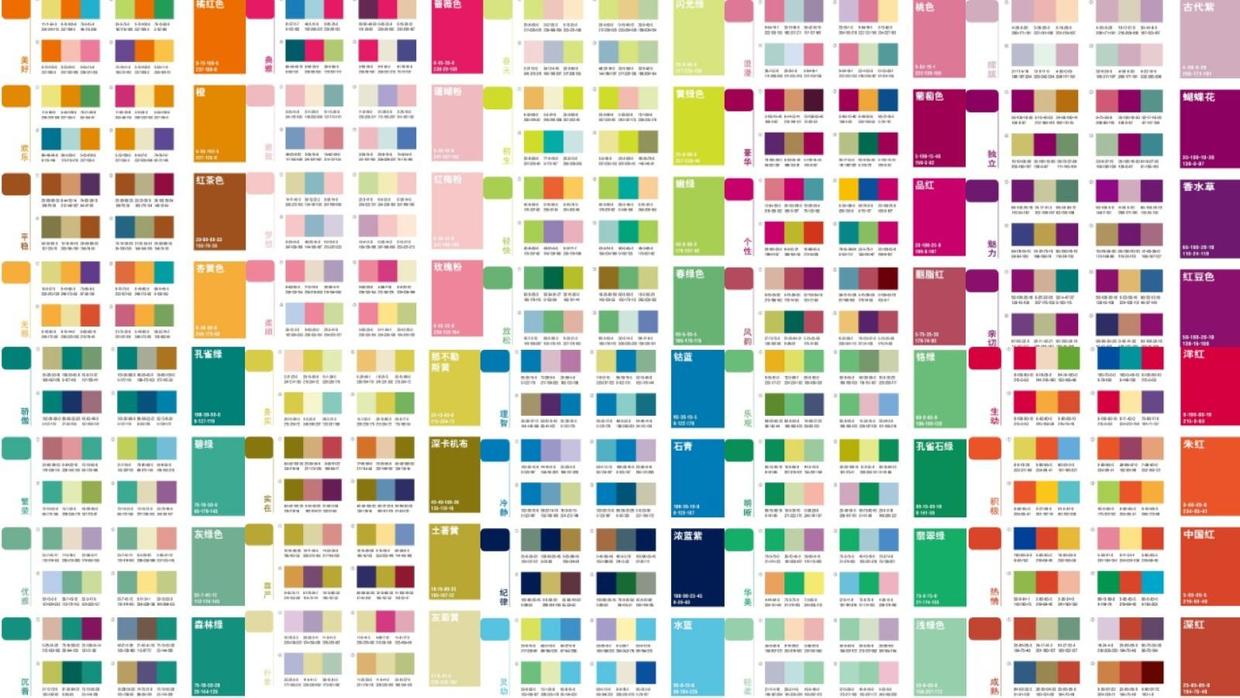 配色卡包 这配色的卡包如何使用? 方式1:office2013以上版本自带取色器。 方式2:安装取色插件,获取方式见文末。 二、图形渐变填充图形渐变填充是一种独特的设计,用最简单的方式呈现最有效的视觉效果。 图形渐变设计操作和前面背景填充基本相同,只是作用的对象不同。 图形渐变主要作用图形的轮廓暨图形的渐变线。 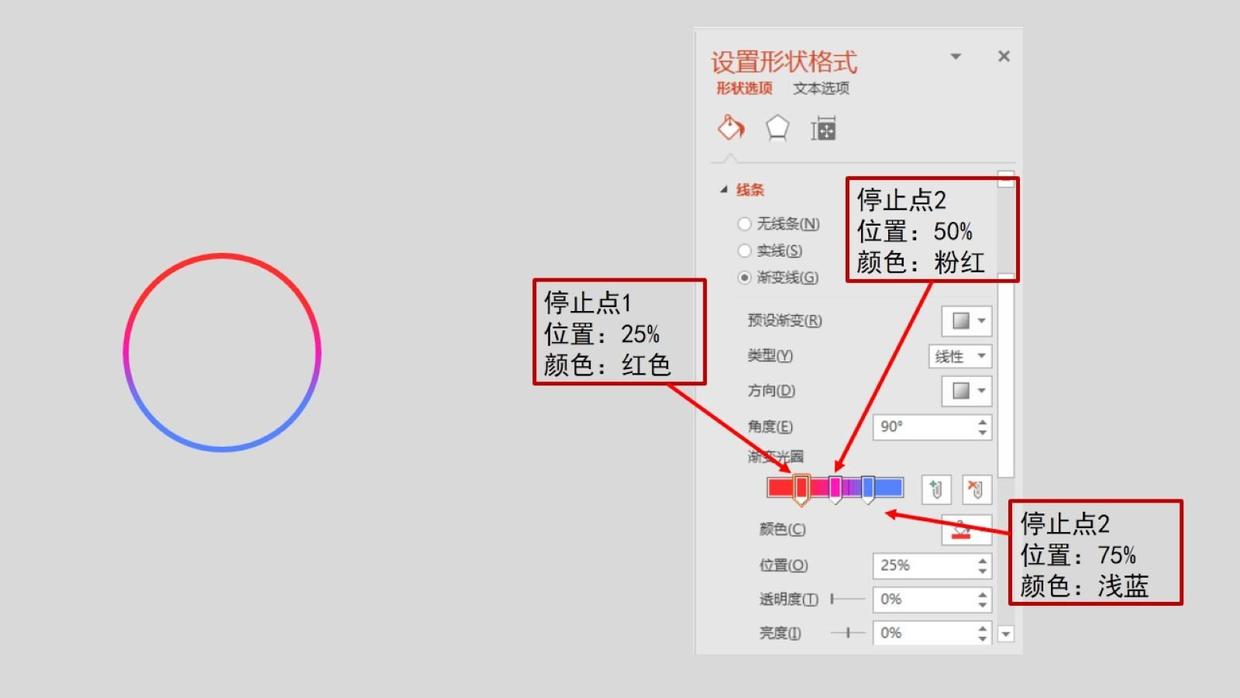 渐变线 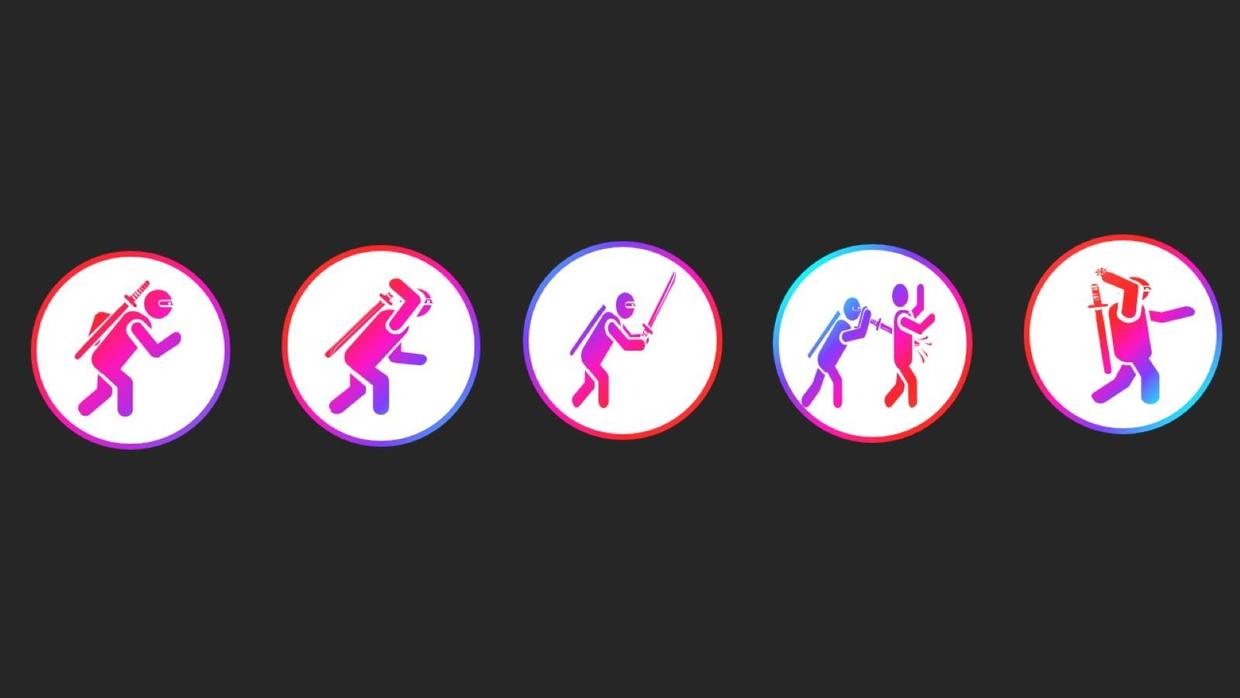 互相伤害 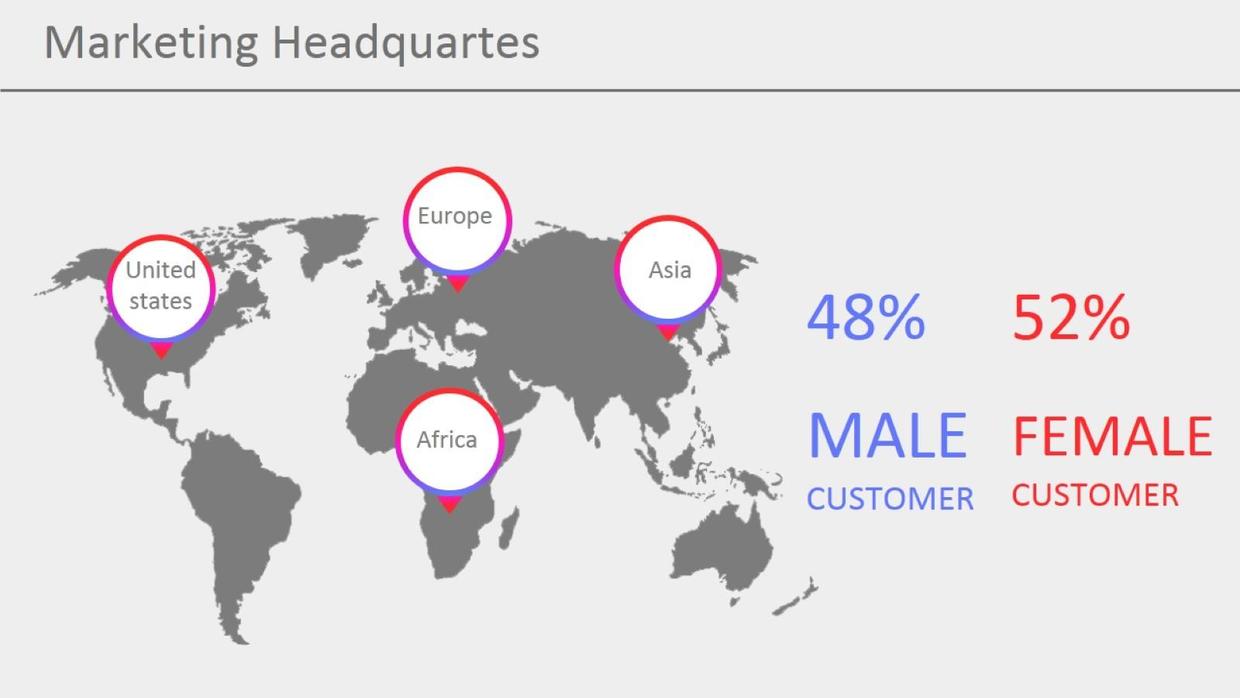 案例 5 三、图表渐变填充在我第一期文章《PPT教程 | 如何处理PPT中的小婊砸》就介绍过图表的美化,读过的简友一定对下图不陌生。 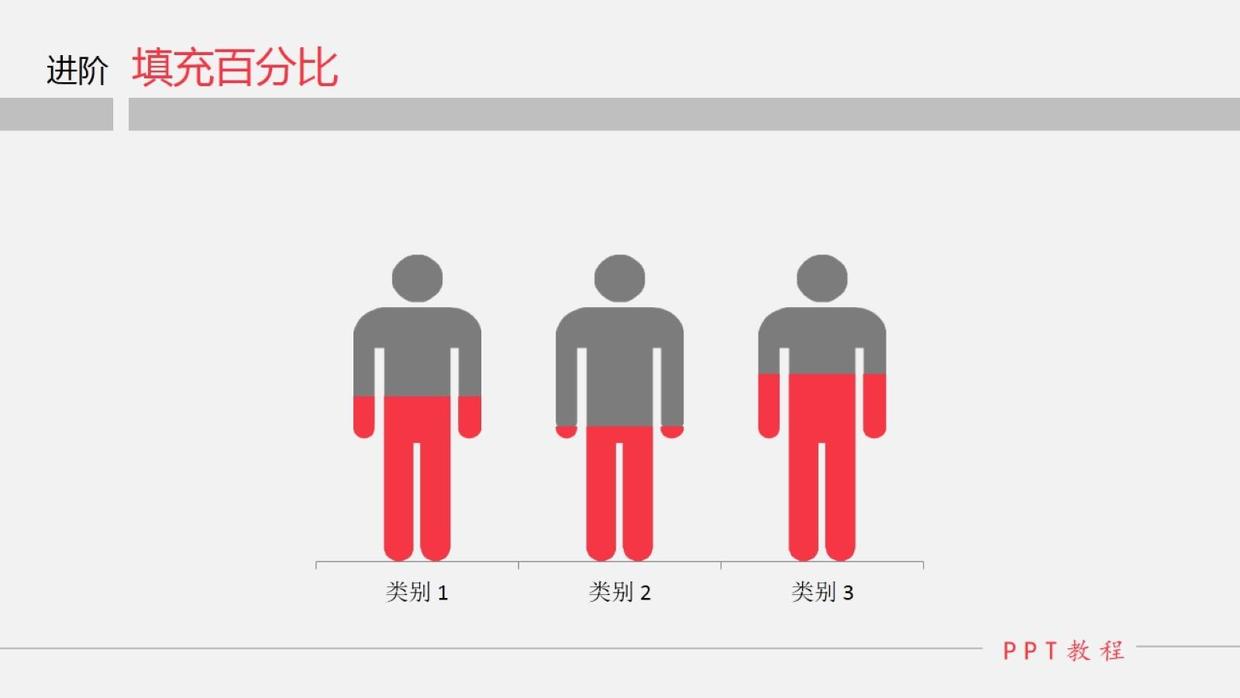 图表美化  图表美化 之前介绍过这种图表的美化是通过 设置数据系列格式 来实现的,步骤也比较繁琐。今天我们用渐变两步实现图表美化。 第一步:插入小人的图形和一些辅助元素。 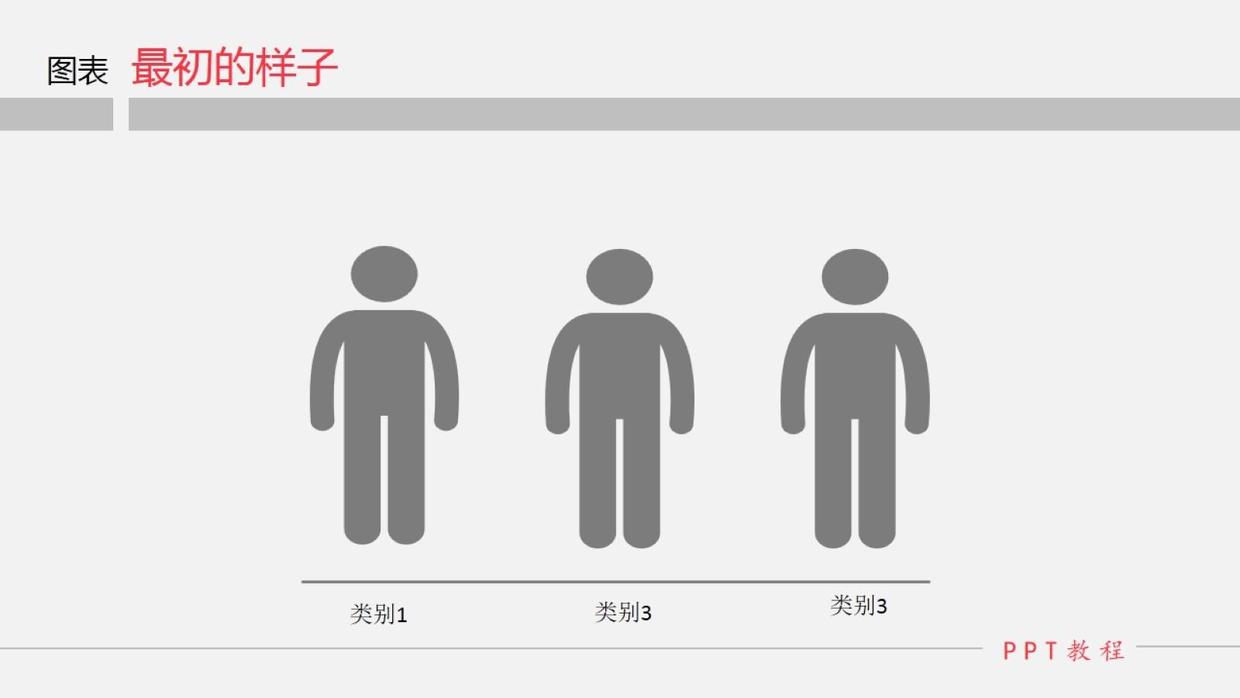 美化前 第二步:选中小人,渐变填充,搞定 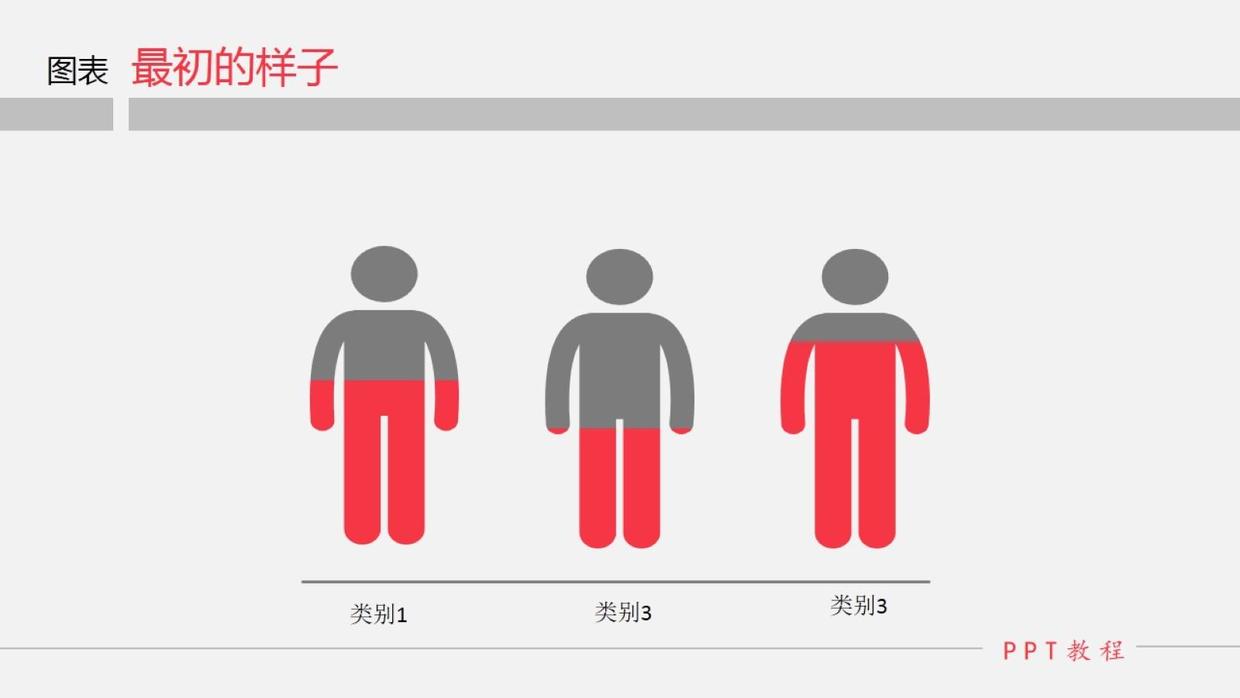 案例 6 是不是比以前的方法快很多? 喂!喂!喂! 这车飙的有点快,我还没看清是怎么操作的。 技巧:将渐变的两个停止点放在同一个位置  看图 灰色的部分代表40%,红色部分代表60%。这样就可以用这种方法做图表了。 四、微立体微立体,作为PPT设计中的一种特殊类型!近年来受到了很多人的追捧,同时也成为当下PPT设计,乃至其他平面设计领域中经常应用和借鉴的一种风格。 微立体的特点:简明、质感 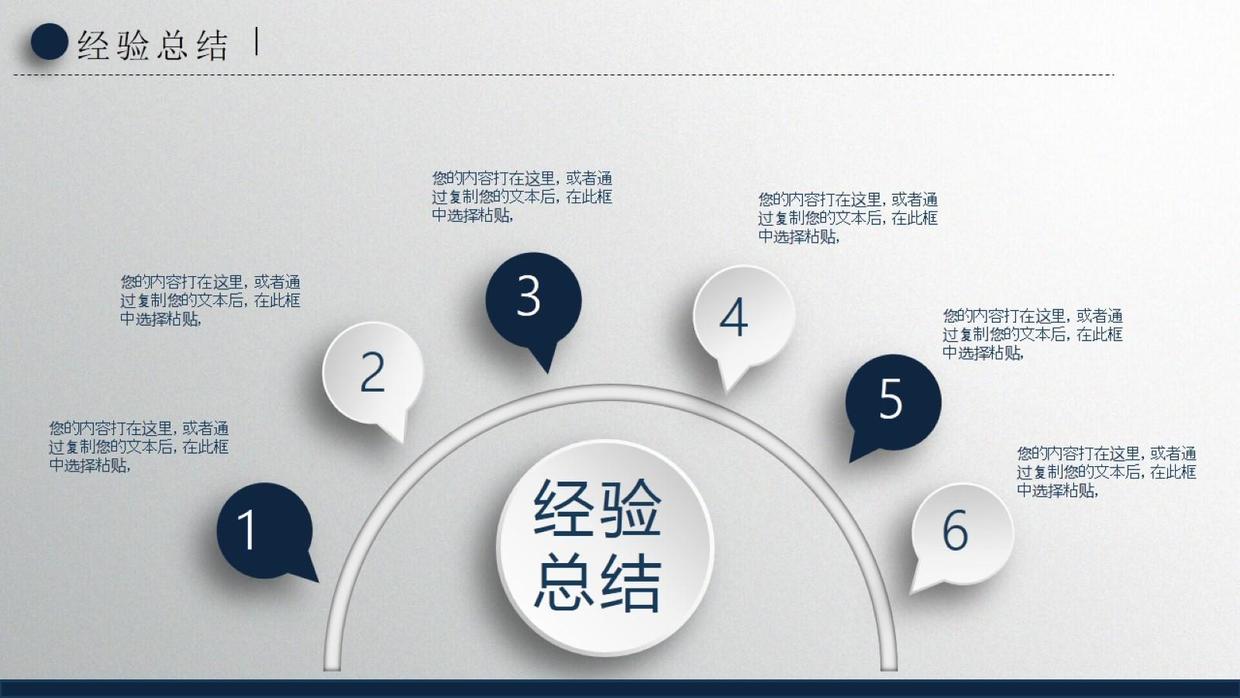 案例 7  案例 8 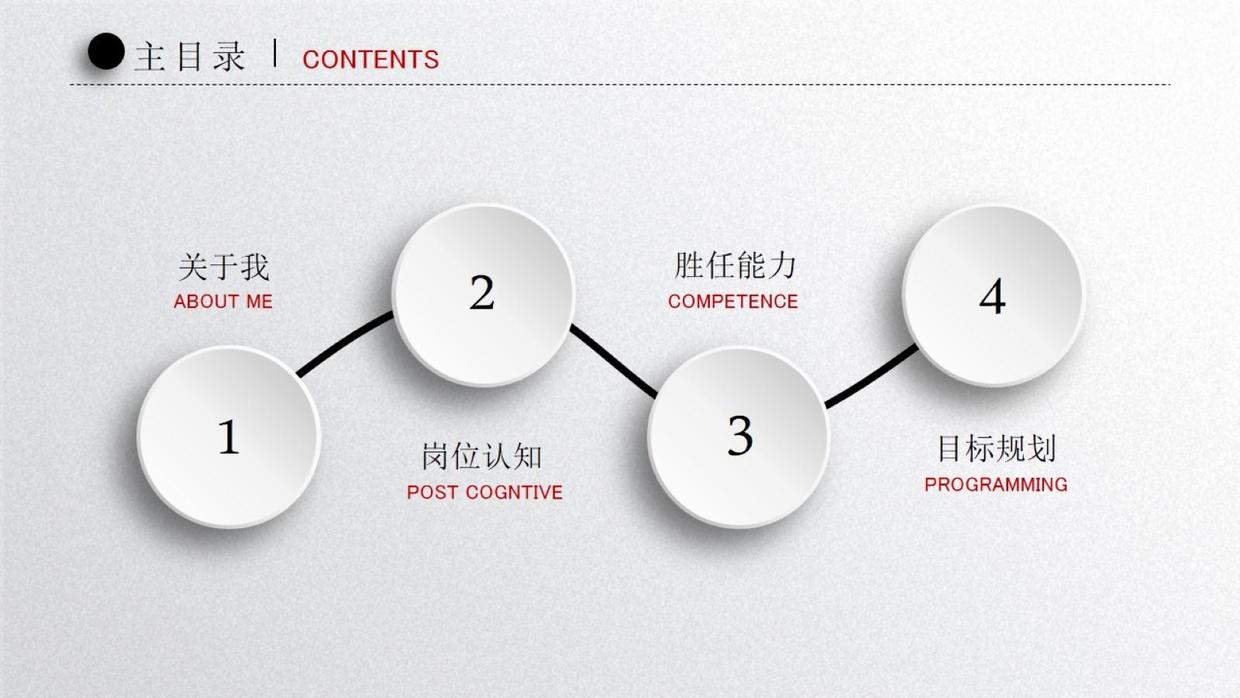 案例 9 微立体的质感正是通过渐变填充实现的。 第一步:插入——形状——圆形 第二步:选中圆——设置形状格式——渐变填充 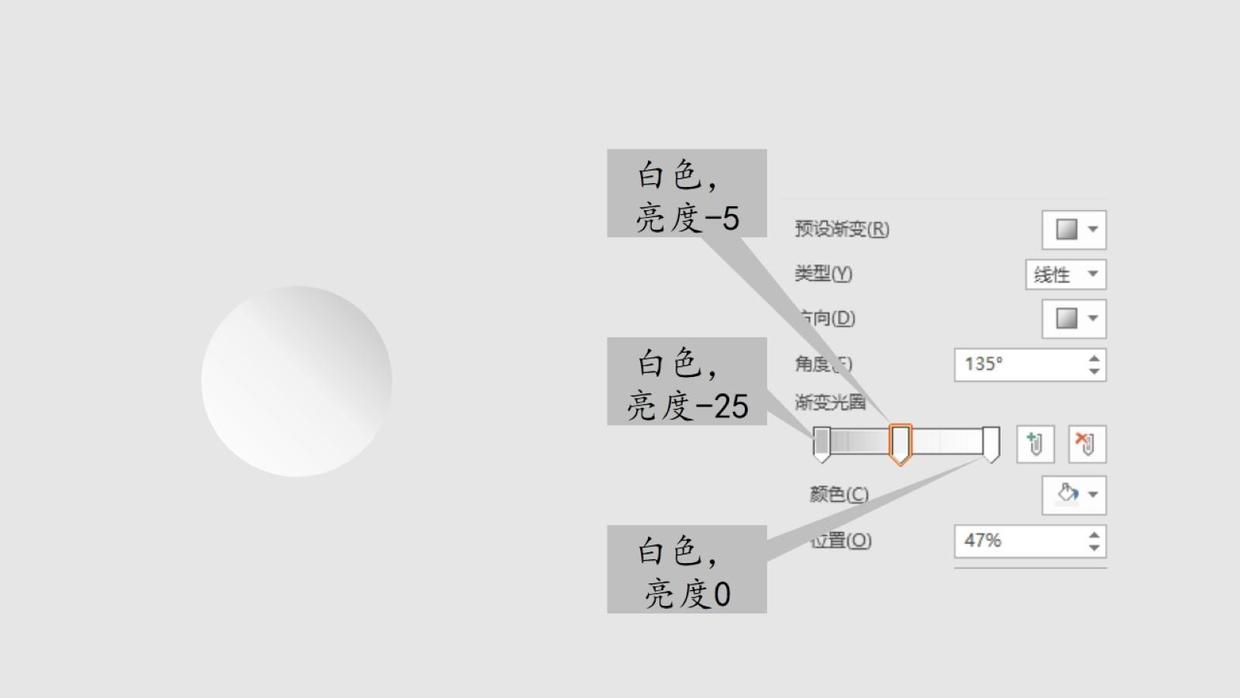 渐变参数 第三步:右键圆形—设置形状格式—效果—阴影,具体参数见下图。 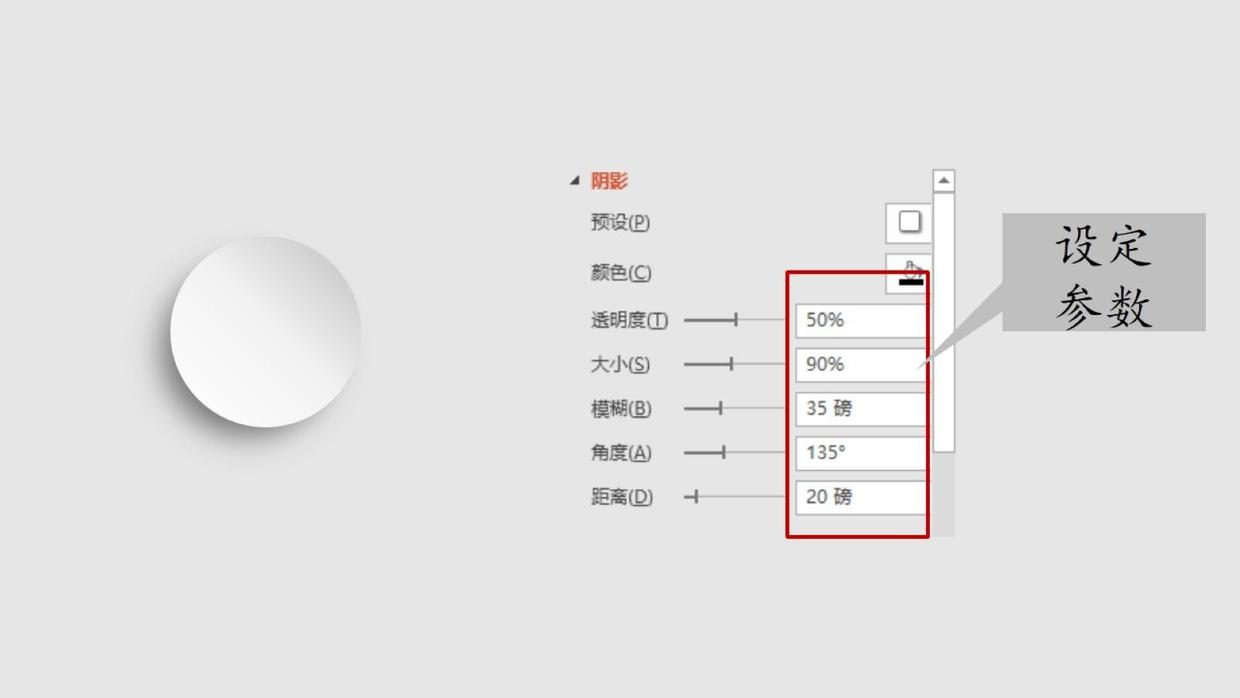 阴影参数 这样一个圆形微立体就做出来了。 按照常理写到这就结束,但是作为老司机,就应该再写点好玩、有创意的东西。 五、其他玩法话不多说,直接上车!  效果图 上图的效果也是通过渐变来实现的。 除了渐变,还需要用到柔化边缘,先介绍下柔化边缘。  柔化边缘 将上面的效果图的灯,拆分开,看“灯光”的渐变参数。 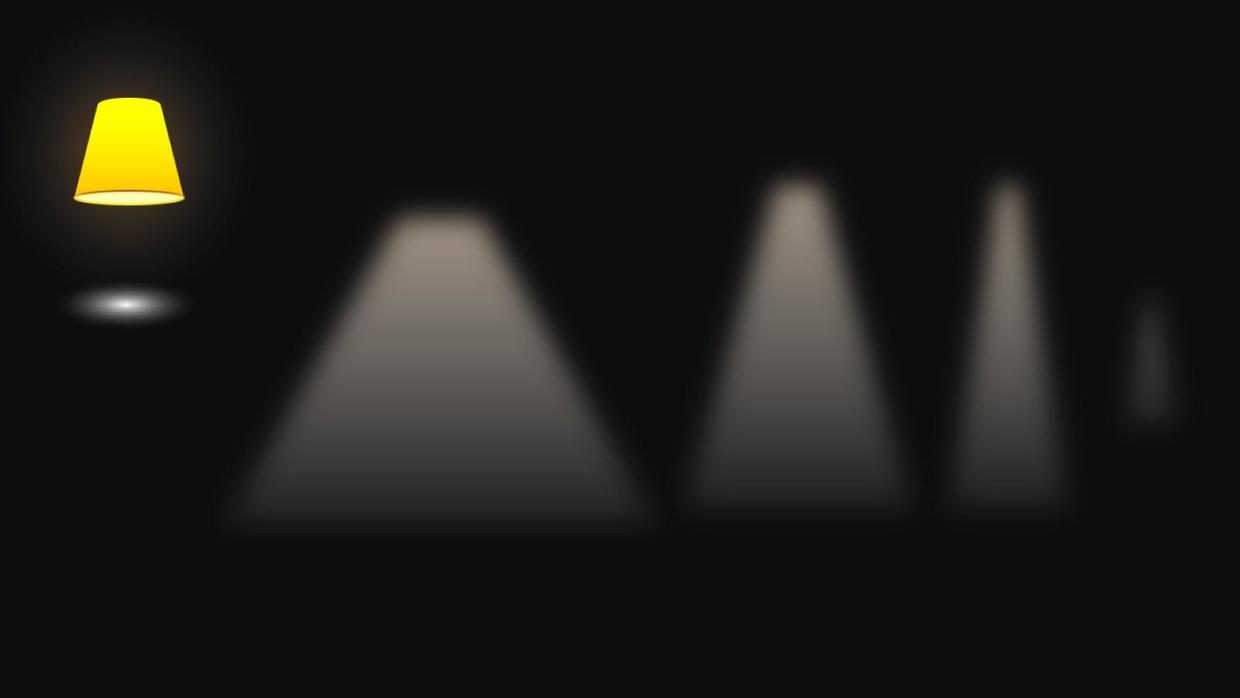 “灯光” 上图就是整个灯的组成部分,我们可以看到灯的“光”是四个进行渐变填充和柔化边缘处理的梯形。 下面给大家放上渐变参数和柔化边缘的参数,有兴趣的小伙伴可以试下。 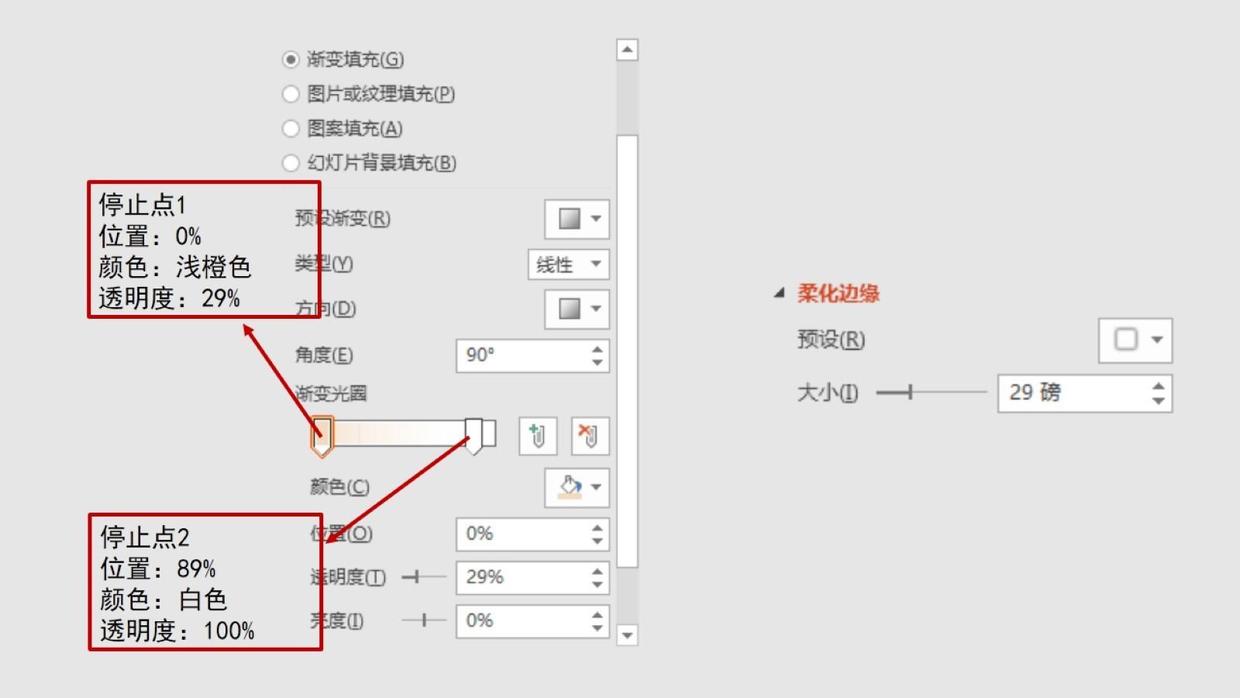 渐变参数 配色色卡百度云链接: http://pan.baidu.com/s/1pKCAaDl 取色插件百度云链接: http://pan.baidu.com/s/1jICu5Xs 以上就是常用的四种渐变填充效果,你get到了吗? 其实只需多一点思路和创新,方法不止这些。 水平有限,总结不全的地方,大家见谅!对文章内容有异议的欢迎在评论区里提。
作者:掌上PPT 来源:http://www.jianshu.com/p/4c588d7caaf6 PPT教程PPT渐变填充PPT设计 您可能感兴趣的文章 通过简单的PPT排版技巧,修改一份企业培训类PPT!
通过简单的PPT排版技巧,修改一份企业培训类PPT!
 苹果官网的涡轮旋转动画,用PPT也可以制作出来!
苹果官网的涡轮旋转动画,用PPT也可以制作出来!
 从0到1,手把手教你修改时间轴和多内容两个PPT页面排版!
从0到1,手把手教你修改时间轴和多内容两个PPT页面排版!
 大学PPT案例修改,紫色配色的幻灯片真的太好看了!
大学PPT案例修改,紫色配色的幻灯片真的太好看了!
 非常实用的PPT设计技巧:『图例替代法』让你的PPT不在那么臃肿!
非常实用的PPT设计技巧:『图例替代法』让你的PPT不在那么臃肿!
 教大家两个PPT创意图表,再也不愁PPT图表表格设计了!
教大家两个PPT创意图表,再也不愁PPT图表表格设计了!
 PPT最丝滑的动画是哪一个?平滑切换说第二谁敢说第一!
PPT最丝滑的动画是哪一个?平滑切换说第二谁敢说第一!
 一份浙江大学答辩PPT设计思路,非常不错的参考!
《“一分钟掌握复杂的PPT渐变填充”》 有 1 条评论
用渐变蒙版让PPT质感上一个档次_PPT设计教程网说道:
2017-02-26 16:56
一份浙江大学答辩PPT设计思路,非常不错的参考!
《“一分钟掌握复杂的PPT渐变填充”》 有 1 条评论
用渐变蒙版让PPT质感上一个档次_PPT设计教程网说道:
2017-02-26 16:56
[…] 上期,给大家介绍了渐变蒙版,有小伙伴还是不清楚什么是渐变蒙版?如何制作渐变蒙版?今天就给大家做一期渐变蒙版的教程,为大家系统的讲解下PPT中的渐变蒙版。 […] 登录以回复 发表回复 取消回复要发表评论,您必须先登录。 |
【本文地址】